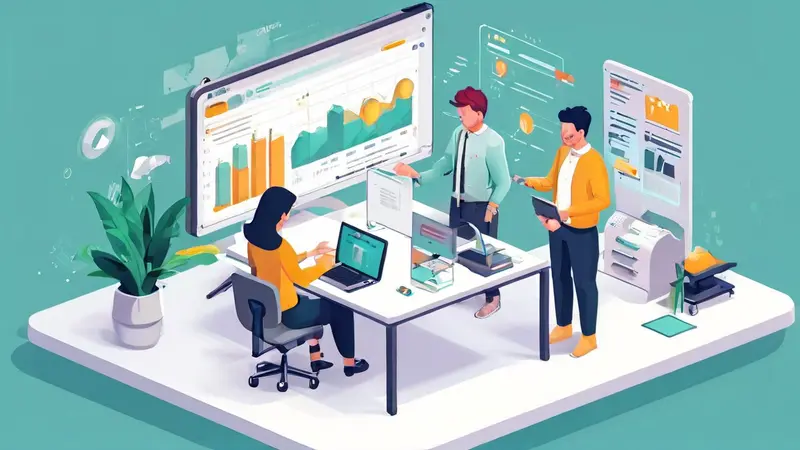
对于数据方面偏菜鸟用户,值得推荐的数据可视化工具包括Tableau、Power BI、Google Data Studio、和Excel。这些工具各自具有不同的功能和优点,但共同点在于它们都能够帮助用户将复杂的数据集转换成易于理解的视觉格式。其中,Tableau 尤其值得展开讲解。它是一款强大的数据可视化工具,能够让用户通过拖放的方式轻松创建各种复杂的图表和仪表板。Tableau支持多种数据源、具有强大的数据处理能力,并且用户界面友好,即便是初学者也能快速上手。这使得Tableau成为各行各业数据可视化的首选工具之一,特别是对于那些想要深入数据分析但又缺乏深厚编程背景的用户。
一、 TABLEAU 的功能深入解析
Tableau不仅仅是一个数据可视化工具,它的强大功能覆盖了从数据连接、数据预处理、到创建交互式可视化的整个流程。
-
首先,Tableau 提供了连接各种数据源的能力。用户可以轻松地将本地的Excel表格、CSV文件、甚至是云端的数据库,如Google BigQuery和Amazon Redshift,直接连接到Tableau中。这种灵活的数据连接方式,极大地方便了用户处理多来源的数据集。
-
其次,Tableau 强大的数据处理能力是其受欢迎的一个重要原因。在Tableau中,用户可以对数据进行分组、排序、计算以及创建新的变量等操作,而无需编写任何代码。通过直观的图形界面,即使是不具备数据处理背景的用户,也能够进行相对复杂的数据预处理工作。
二、 POWER BI 的企业级解决方案
-
Power BI 是微软推出的一款数据可视化工具,以其与Microsoft产品的良好兼容性和丰富的企业级功能而广受推崇。对于需要在企业内部进行数据报告共享的用户来说,Power BI提供了强大的协作和发布功能。
-
另一个值得注意的特点是,Power BI 通过其DAX (Data Analysis Expressions)公式语言提供了高级的数据分析能力。这使得用户能够构建复杂的计算和数据模型,进一步挖掘数据背后的洞察。
三、 GOOGLE DATA STUDIO 的免费和易用性
-
Google Data Studio以其无需成本和简单易用著称,对于刚入门的用户而言,这是一个快速创建和分享数据报告的好工具。用户可以利用Data Studio将数据以清晰的图表和报告形式呈现,而且完全免费。
-
尽管它的功能可能不如Tableau和Power BI那么强大,但其对Google产品(如Analytics和AdWords)的原生支持,使其成为处理这些数据源的理想选择。
四、 EXCEL 的广泛应用
-
Excel是一款历史悠久的电子表格程序,但其内置的数据可视化功能不应被低估。对于初学者来说,利用Excel中的图表和透视表工具,可以快速进行数据分析和可视化。
-
Excel 的广泛应用也意味着绝大多数的用户都有使用它的经验。这为数据分析初学者提供了一个低门槛的起点,使得数据可视化的学习过程更加无痛苦。
综上所述,虽然每个工具都有其独特的优势和特点,但对于数据方面偏“菜鸟”的用户而言,选择正确的工具可以大大提升数据可视化的效率和质量。无论是Tableau的灵活性和强大功能,Power BI的企业级解决方案,Google Data Studio的免费使用以及Excel的普及性和简单性,每一个工具都能在特定的使用场景下大放异彩。
相关问答FAQs:
Q:对于菜鸟用户来说,有哪些适合入门的数据可视化工具推荐?
A:菜鸟用户在学习数据可视化时可以选择一些简单易上手的工具,比如Tableau Public、Datawrapper等。这些工具提供了友好的用户界面和简洁的操作流程,可以帮助用户快速上手并创建漂亮的可视化图表。
Q:作为一个对数据不太熟悉的用户,我该如何选择合适的数据可视化工具?
A:对于对数据不太熟悉的用户来说,选择一个易学易用的数据可视化工具至关重要。可以考虑选择那些提供了详细的使用教程、示例和社区支持的工具,比如Google数据工作室、Microsoft Power BI等。它们不仅提供了丰富的功能和灵活的定制选项,而且拥有庞大的用户社区,可以帮助用户解决遇到的问题和分享经验。
Q:作为一个数据分析初学者,我如何选择适合自己的数据可视化工具?
A:对于数据分析初学者来说,选择一个适合自己的数据可视化工具需要考虑自己的学习目标和需求。如果希望快速上手并能够迅速创建精美的图表,可以选择一些用户友好的在线工具,如Infogram、Canva等。如果希望深入学习数据可视化的原理和技巧,可以选择一些功能更为强大且灵活的工具,如R、Python的数据可视化库,如ggplot2、matplotlib等。这些工具提供了丰富的图表类型和高度定制的选项,适合更高级的数据可视化需求。





























